สร้างโมเดลการประมวลผลเอกสารแบบกำหนดเอง
หลังจากที่คุณตรวจสอบ ข้อกำหนด คุณสามารถเริ่มต้นสร้างโมเดลการประมวลผลเอกสารของคุณได้
ลงชื่อเข้าใช้ AI Builder
ลงชื่อเข้าใช้ Power Apps หรือ Power Automate
บนบานหน้าต่างด้านซ้าย เลือก ... เพิ่มเติม>ฮับ AI
ใต้ ค้นพบความสามารถของ AI ให้เลือก โมเดล AI
(ไม่บังคับ) หากต้องการเก็บโมเดล AI ไว้ในเมนูแบบถาวรเพื่อให้เข้าถึงได้ง่าย ให้เลือกไอคอนหมุด
เลือก แยกข้อมูลแบบกำหนดเองจากเอกสาร
เลือก สร้างโมเดลที่กำหนดเอง
วิซาร์ดแบบทีละขั้นตอนจะอธิบายให้คุณทราบถึงกระบวนการโดยขอให้คุณระบุข้อมูลทั้งหมดที่คุณต้องการแยกออกจากเอกสารของคุณ ถ้าคุณต้องการสร้างโมเดลของคุณโดยใช้เอกสารของคุณเอง กรุณาตรวจสอบให้แน่ใจว่าคุณมีตัวอย่างอย่างน้อยห้าตัวอย่างที่ใช้เค้าโครงเดียวกัน หรือไม่เช่นนั้น คุณก็สามารถ ใช้ข้อมูลตัวอย่าง ในการสร้างโมเดลได้
เลือก ฝึก
ทดสอบโมเดลโดยเลือก การทดสอบด่วน
เลือกชนิดของเอกสาร
ในขั้นตอน เลือกชนิดเอกสาร เลือกชนิดของเอกสารที่คุณต้องการสร้างโมเดล AI เพื่อทำการแยกข้อมูลโดยอัตโนมัติ มีตัวเลือกอยู่สามตัวเลือกคือ
- เอกสารเทมเพลตคงที่: ก่อนหน้านี้รู้จักกันในชื่อ มีโครงสร้าง ตัวเลือกนี้เหมาะกับฟิลด์ ตาราง กล่องกาเครื่องหมาย ลายเซ็น และรายการอื่นๆ สามารถพบได้ในตำแหน่งที่คล้ายคลึงกันสำหรับโครงสร้างที่กำหนด คุณสามารถสอนให้แบบจำลองนี้ดึงข้อมูลจากเอกสารที่มีโครงสร้างซึ่งมีเค้าโครงแตกต่างกัน โมเดลนี้ใช้เวลาในการฝึกที่รวดเร็ว
- เอกสารทั่วไป: ก่อนหน้านี้รู้จักกันในชื่อ ไม่มีโครงสร้าง ตัวเลือกนี้เหมาะกับเอกสารทุกชนิด โดยเฉพาะอย่างยิ่งเมื่อไม่มีโครงสร้างกำหนดไว้ หรือเมื่อรูปแบบมีความซับซ้อน คุณสามารถสอนให้โมเดลนี้ดึงข้อมูลจากเอกสารที่มีโครงสร้างหรือไม่มีโครงสร้างซึ่งมีเค้าโครงแตกต่างกัน โมเดลนี้มีประสิทธิภาพสูงแต่ใช้เวลาฝึกนาน
- ใบแจ้งหนี้ : เพิ่มลักษณะการทำงานของโมเดลการประมวลผลใบแจ้งหนี้ที่สร้างไว้ล่วงหน้าโดยการเพิ่มฟิลด์ใหม่ที่จะแยกนอกเหนือจากฟิลด์ตาม ค่าเริ่มต้น หรือตัวอย่างเอกสารที่แยกออกมาไม่ถูกต้อง
ลองใช้โมเดลเวอร์ชันใหม่ (พรีวิว)
เมื่อเลือกปุ่มสลับ ลองใช้โมเดลเวอร์ชันใหม่ (พรีวิว) คุณสามารถลองใช้โมเดลรุ่นพรีวิวเวอร์ชันล่าสุดสำหรับ เอกสารเทมเพลตแบบคงที่, เอกสารทั่วไป และ ใบแจ้งหนี้
สำคัญ
- รุ่นใหม่เป็นรุ่นพรีวิว
- รุ่นพรีวิวไม่ได้มีไว้สำหรับการนำไปใช้งานจริงและอาจมีการจำกัดฟังก์ชันการทำงาน รุ่นเหล่านี้อยู่ภายใต้ข้อกำหนดการใช้งานเพิ่มเติม และสามารถใช้ได้ก่อนการเปิดตัวอย่างเป็นทางการเพื่อให้ลูกค้าสามารถเข้าใช้งานได้ก่อนเวลาและให้ข้อคิดเห็น
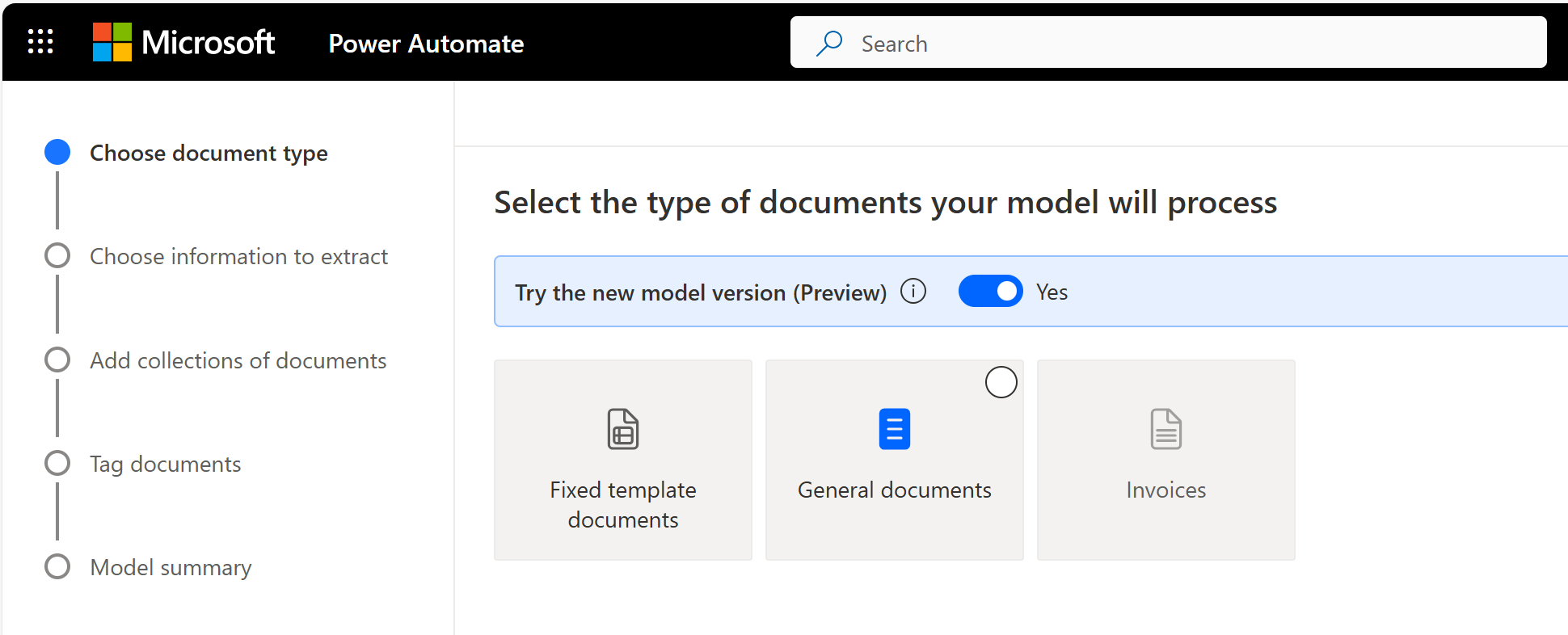
ข้อกำหนดเบื้องต้น
สภาพแวดล้อมของคุณต้องอยู่ในภูมิภาคใดภูมิภาคหนึ่งต่อไปนี้: ออสเตรเลีย เอเชีย แคนาดา ยุโรป ฝรั่งเศส เยอรมนี ญี่ปุ่น อินเดีย นอร์เวย์ แอฟริกาใต้ อเมริกาใต้ เกาหลีใต้ สวิตเซอร์แลนด์ สหรัฐอาหรับเอมิเรตส์ และสหรัฐอเมริกา
ประโยชน์ของการใช้โมเดลตัวอย่าง
- ความแม่นยำที่เพิ่มขึ้น: คาดหวังความแม่นยำที่สูงขึ้นในการดึงข้อมูล
- การปรับปรุง OCR ล่าสุด: โมเดลตัวอย่างประกอบด้วยการอัปเดตระบบรู้จำตัวอักษรด้วยแสง (OCR) ล่าสุด การอัปเดตนี้แก้ไขปัญหา OCR ทั่วไปหลายอย่าง โดยเฉพาะอย่างยิ่งเมื่อจัดการรูปแบบข้อความที่ซับซ้อน เช่น บาร์โค้ด คิวอาร์โค้ด และลายน้ำ
- คะแนนความเชื่อมั่นสำหรับตาราง: คุณสามารถขอรับคะแนนความเชื่อมั่นสำหรับตาราง แถวของตาราง และเซลล์ตารางแต่ละเซลล์
วิธีการตรวจสอบเวอร์ชันของโมเดล
คุณสามารถตรวจสอบเวอร์ชันที่ใช้ในการฝึกและเผยแพร่โมเดลของคุณได้อย่างง่ายดาย เลือก การตั้งค่า>เวอร์ชันของโมเดลที่เผยแพร่>เวอร์ชันของโมเดลที่ผ่านการฝึกอบรมล่าสุด
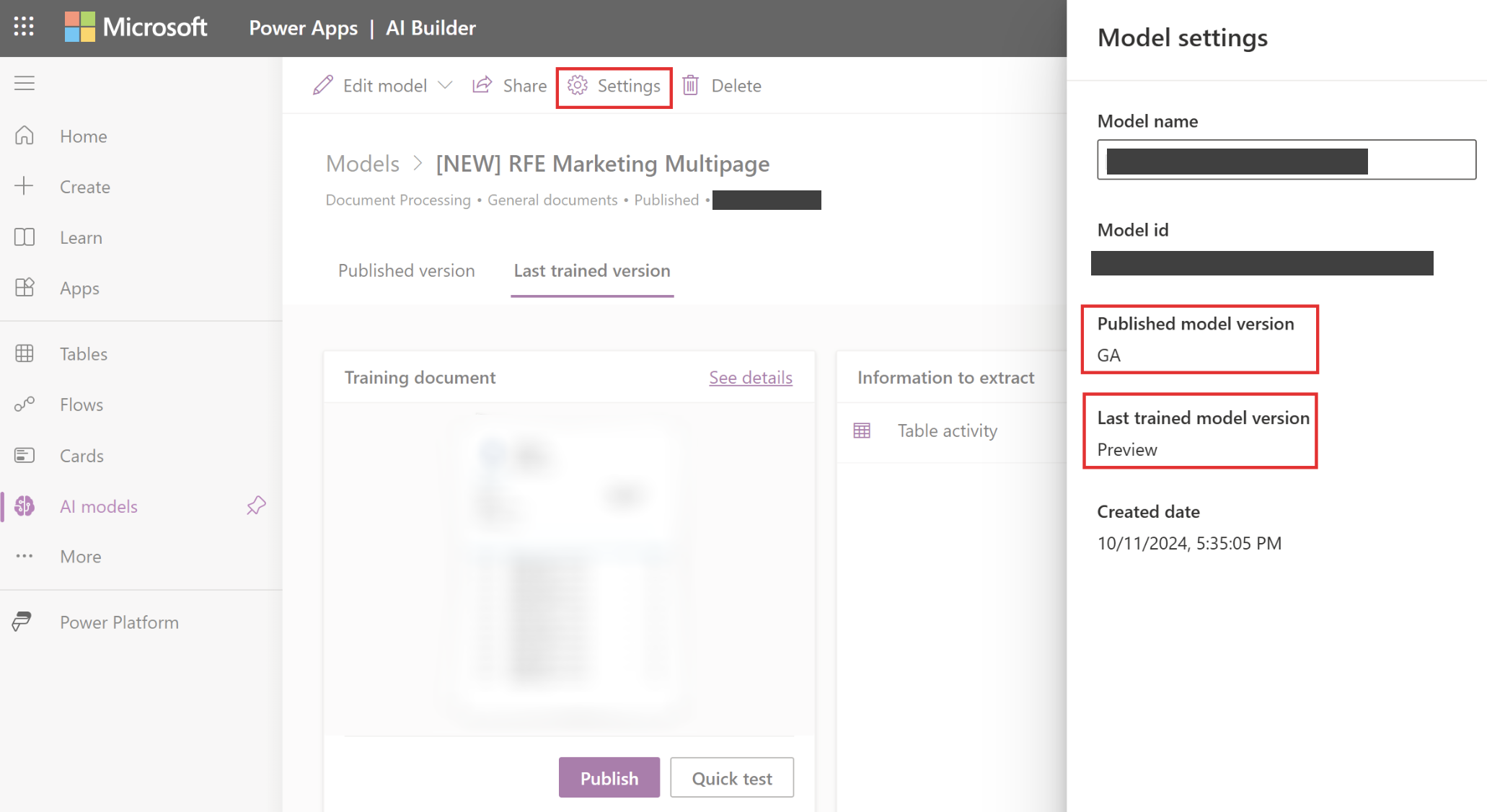
วิธีเปลี่ยนรุ่นโมเดล
คุณสามารถแก้ไขเวอร์ชันโมเดลที่ผ่านการฝึกอบรมหรือเผยแพร่ (พรีวิว) และฝึกด้วยเวอร์ชันความพร้อมใช้งานทั่วไป (GA) ได้
- เลือก แก้ไขโมเดล
- เลือก ลองใช้โมเดลเวอร์ชันใหม่ (พรีวิว)
- เลือกการสลับ ไม่

คุณสามารถแก้ไขเวอร์ชันความพร้อมใช้งานทั่วไปของโมเดลที่ผ่านการฝึกอบรมหรือเผยแพร่ (GA) และฝึกด้วยเวอร์ชันของโมเดล (พรีวิว)
- เลือก แก้ไขโมเดล
- เลือก ลองใช้โมเดลเวอร์ชันใหม่ (พรีวิว)
- เลือกการสลับ ใช่
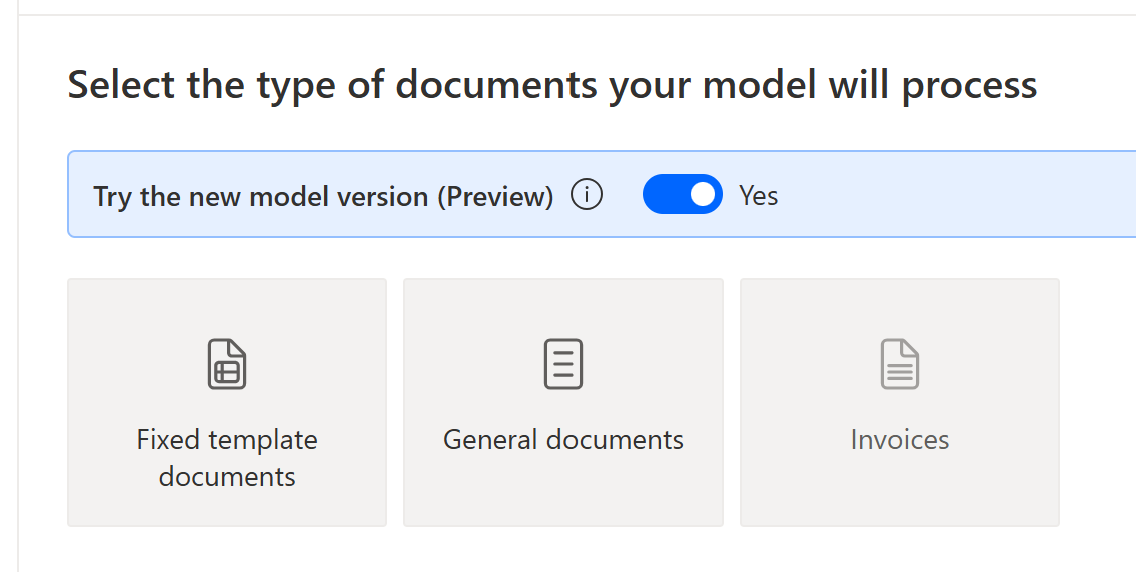
กำหนดข้อมูลที่จะแยก
บนหน้าจอ เลือกข้อมูลที่จะแยก กำหนดฟิลด์ ตาราง และกล่องกาเครื่องหมายที่คุณต้องการสอนให้โมเดลของคุณแยกข้อมูล เลือกปุ่ม +เพิ่ม เพื่อเริ่มกำหนดสิ่งเหล่านี้
สำหรับ ฟิลด์ข้อความ แต่ละรายการ ให้ระบุชื่อของฟิลด์ที่จะใช้ในโมเดล
สำหรับ ฟิลด์ตัวเลข แต่ละรายการ ให้ระบุชื่อของฟิลด์ที่จะใช้ในโมเดล
นอกจากนี้ ให้กำหนดจุด (.) หรือเครื่องหมายจุลภาค (,) ของรูปแบบเป็นตัวคั่นทศนิยม
สำหรับ ฟิลด์วันที่ แต่ละรายการ ให้ระบุชื่อของฟิลด์ที่จะใช้ในโมเดล
นอกจากนี้ ให้กำหนดรูปแบบ (ปี, เดือน, วัน) หรือ (รายเดือน, วัน, ปี) หรือ (วัน, เดือน, ปี)
สำหรับ กล่องกาเครื่องหมาย แต่ละรายการ ให้ระบุชื่อของกล่องกาเครื่องหมายที่จะใช้ในโมเดล
กำหนดกล่องกาเครื่องหมายแยกกันสำหรับแต่ละรายการที่ตรวจสอบได้ในเอกสาร
สำหรับ ตาราง แต่ละรายการ ให้ระบุชื่อสำหรับตาราง
นอกจากนี้ ให้กำหนดคอลัมน์ต่างๆ ที่โมเดลควรแยก
หมายเหตุ
โมเดลใบแจ้งหนี้ที่กำหนดเองมาพร้อมกับฟิลด์เริ่มต้นที่ไม่สามารถแก้ไขได้
จัดกลุ่มเอกสารโดยคอลเลกชัน
คอลเลกชัน คือกลุ่มเอกสารที่มีโครงร่างเดียวกัน สร้างคอลเลกชันได้มากเท่าเค้าโครงเอกสารที่คุณต้องการให้โมเดลของคุณดำเนินการ ตัวอย่างเช่น หากคุณกำลังสร้างโมเดล AI เพื่อประมวลผลใบแจ้งหนี้จากผู้จัดจำหน่ายสองราย ซึ่งแต่ละรายมีเทมเพลตใบแจ้งหนี้ของตนเอง ให้สร้างสองคอลเลกชัน
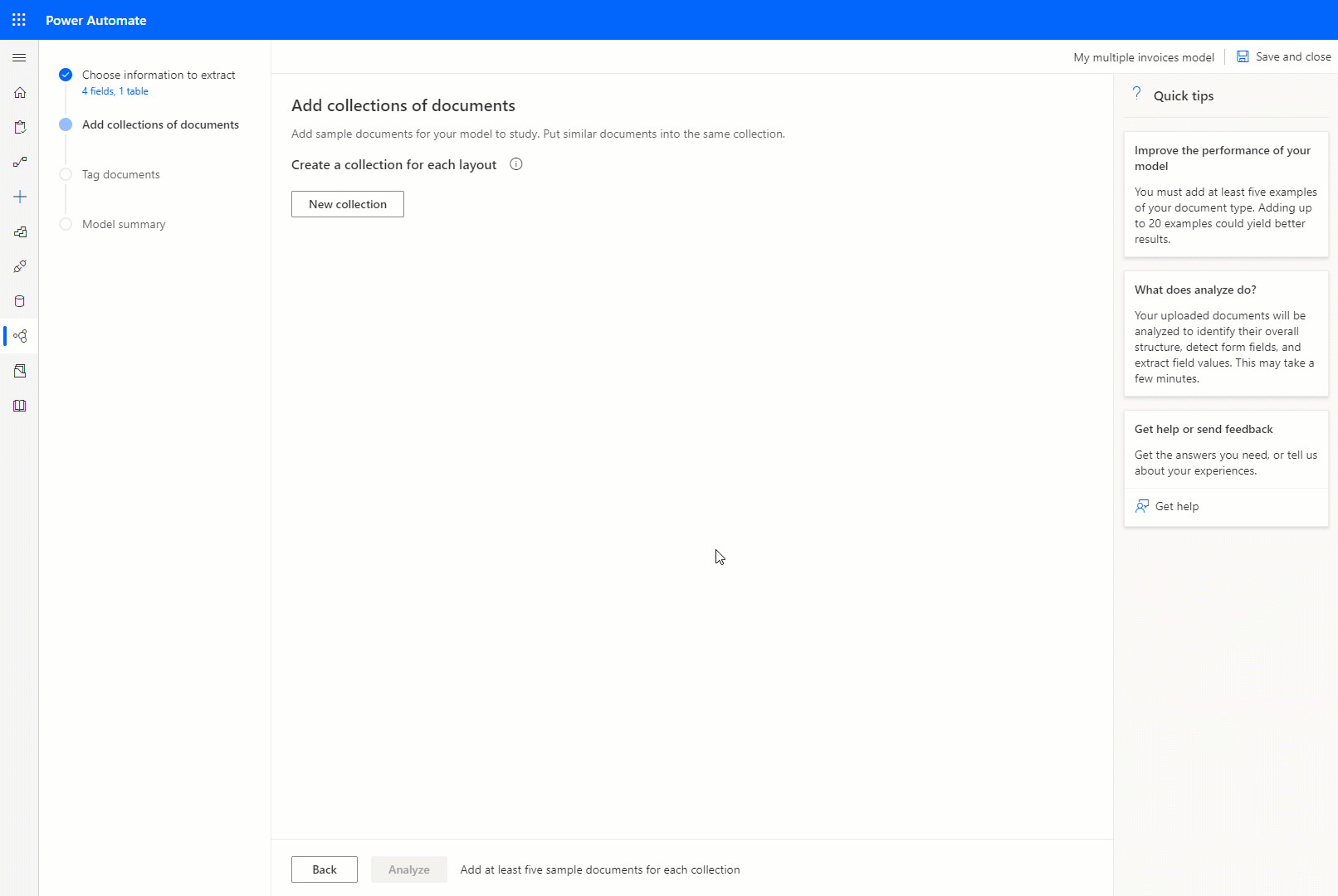
สำหรับแต่ละคอลเลกชันที่คุณสร้าง คุณต้องอัปโหลดเอกสารตัวอย่างอย่างน้อยห้าชุดต่อคอลเลกชัน ปัจจุบันยอมรับไฟล์ที่มีรูปแบบ JPG, PNG และ PDF
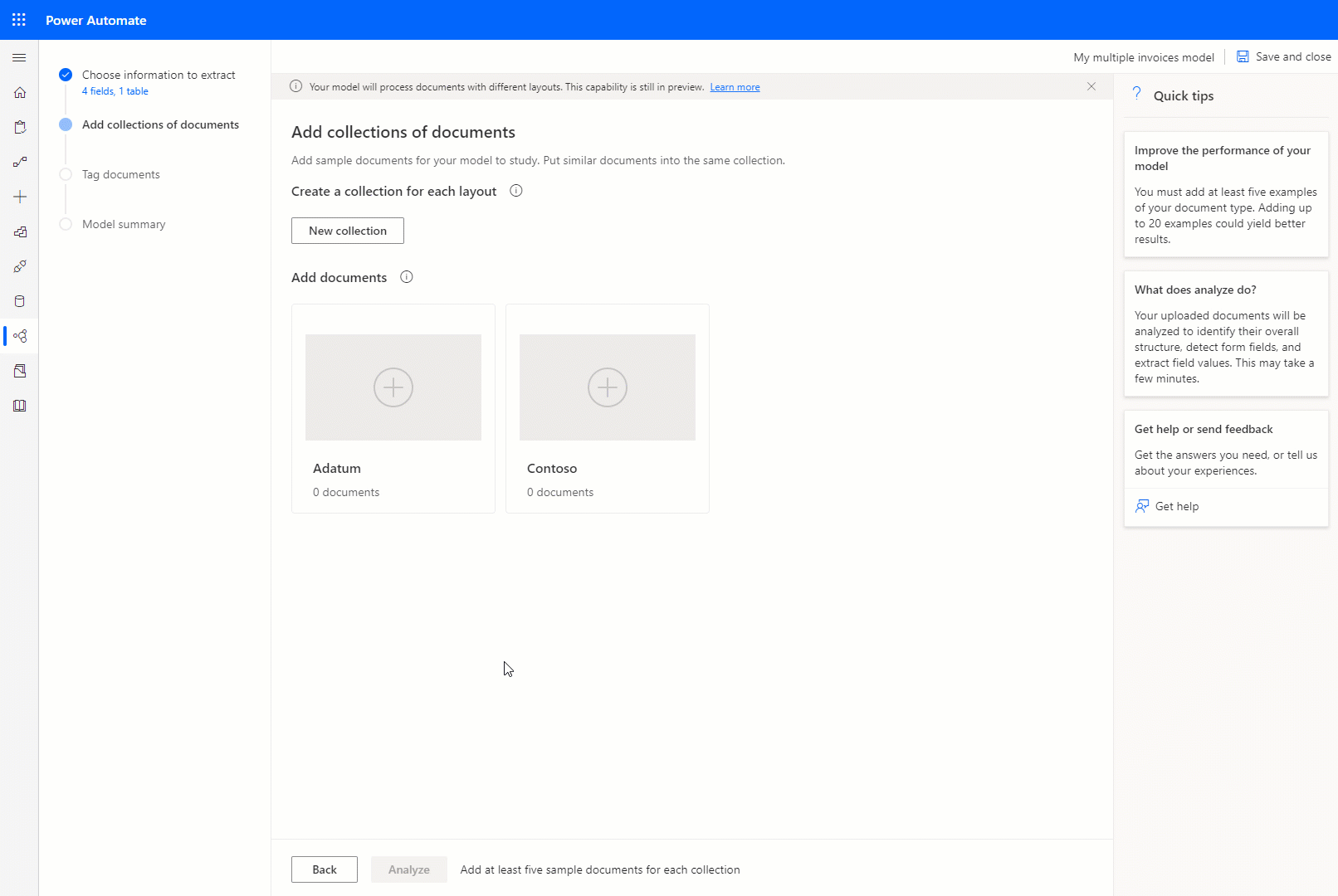
หมายเหตุ
คุณสามารถสร้างคอลเลกชันได้มากถึง 200 รายการต่อโมเดล
ขั้นตอนถัดไป
ติดแท็กเอกสารในโมเดลการประมวลผลเอกสาร